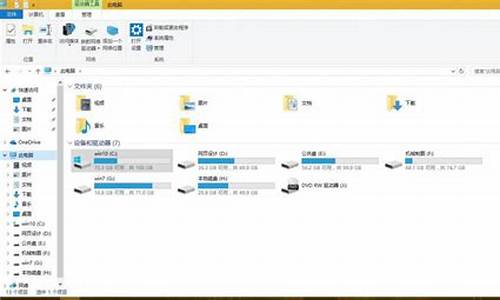如何自己设计电脑系统还原-如何自己设计电脑系统还原
1.电脑初始化了怎么办
2.电脑蓝屏了一键还原怎么用?
3.为什么我的电脑经常出现这个提示,换了一个内存条,依然出现?
4.还原精灵怎么用
电脑初始化了怎么办

问题一:电脑成了初始化怎么办 Windows8独有的“初始化”功能能实现删除所有内容并重新安装Windows,可以将系统初始化为出厂设置。具体说就是“删除电脑中的个人文件和应用,并将所有设置还原为默认设置”。下面我们就来体验一下Windows8初始化具体的操作方法: 1.在Windows8的开始屏幕,如果使用触屏功能,则在屏幕右侧边缘轻扫,调出Charms边栏(超级按钮),然后点击“设置”;而如果使用鼠标的话,则指向屏幕右下角,调出Charms边栏(超级按钮),然后单击“设置”,就会显示更多的设置选项。 2.点击右下角的“更改电脑设置”,打开“电脑设置”界面,切换到“常规”选项卡,在右侧就能看到“删除所有内容并重新安装Windows”的选项。 3.点击“开始”按钮,会显示“初始化电脑”提示界面 4.点击“下一步”,提示“要完全清理你的驱动器吗” 给出了两个选项,“完全清理驱动器”实际上是基于数据安全删除恢复而设计的选项,比较耗时,如果你并没有什么机密文件的话,选择“仅删除我的文件”即可。 5.然后提示“准备就绪,可以初始化电脑”,点击“初始化”按钮即可 6.然后电脑就会进入初始化界面,提示“正在初始化电脑” 这个过程比较漫长,不过也是先慢后快,所以无需走远,别被先快后慢的百分比迷惑了。 7.初始化完毕之后,就会显示“正在准备设备”、“正在准备系统”、“正在重启你的电脑”,这些教程都很快 8.重启之后,就会进入“输入产品密钥”界面 输入密钥(注意KEY要对应自己的版本),然后点击“下一步”。 9.显示“许可条款”界面,无需多想,勾选“接受”即可 10,然后就会显示“个性化”设置界面, 看到这个界面你会觉得非常熟悉,对吧? 到此为止,你的Windows 8操作系统已经使用初始化功能完成了初始设定,怎么样,你学会了么? 转载自bbs.pcbeta/viewthread-1119611-1-1
问题二:电脑出现还原系统初始化怎么办? 这个是电脑使用了还原精灵,有两种方式使用还原精灵,一是使用软件,若要去除,得知道还原密码;二是,在硬盘上安装了还原硬件,属硬件问题,除非拆机,要不无法破除。
使系统初始化方法
1、开机重启,按住向下方向键,选择运行 一键GHOST,将实现全自动恢复 (前提是电脑上安装了一键GHOST,并且已经备份过系统。)。
2、如果电脑在开机时,屏幕上显示 按F11开始覆盖系统,电脑上已经安装有一键还原精灵。按照提示操作。
3、如果电脑上既没有一键GHOST,也没有一键还原精灵,那就只有买张系统盘安装了。当然也可以从网上下载系统,再用虚拟光驱安装。
问题三:电脑初始化就停住了了 怎么办 电脑可能检测不到硬盘(检测不到硬盘的症状:开机时IDE检测中不显示硬盘信息)这样进系统前就显示“reboot and select proper boot device or insert boot
media in selected boot device and press a key”
硬盘检测失败的原因:
1) 主板BIOS没电,记不到硬盘信息,如果你的系统日期不正确的话,很可能是这个原因。
解决办法:更换BIOS电池,重新进BIOS内检测硬盘。
2) IDE线质量不好或插得不牢。
解决办法:换一条IDE线或将IDE线插在主板另一个IDE槽里,连硬盘的线不要与其它IDE设备一起连接,例如光驱,分开两条IDE线连,正确设置主/从盘。
3)硬盘故障,可能需要更换。
4)如果你的电脑每次都能检测到硬盘而不能进入系统的话,把硬盘重新完全格式化,再重新装系统(如果可以进入安全模式还原一下系统试试)。
5)另外设置硬盘启动试试(是不是设置错误)。
6)还有一种情况,内存重新插拔一下、清一下灰也可以解决问题(有时是因为它引起的)。
7)自己解决不了,建议检修一下去。
8)上面的方法是跟据英文提示大概的原因和解决方法,因为电脑在你的手里,要跟据自己电脑上的状况找出问题根源。
问题四:电脑突然初始化了,怎么回事 你这个是用户配置文件坏了,没事,东西应该没丢。
解决方法一:
你要进入 安全模式,用管理员帐号登录,然后重新设置其它帐号,并分好工作组。然后重启。系统自动配置新用户的资料。
要是不会的话
方法二:从另外一个系统拷贝一份保存到Documents and Settings目录下即可。但是这个方法不是百分百管用。
方法三:
1、进入C:\document and setting ,找到以此用户命名的文件夹,也就是该用户原来的配置文件夹,主
要内容有桌面的设置、开始菜单的设置和收藏夹等等信息。将其复制到别处。
2、删除C:\document and setting下以此用户命名的文件夹。
3、重启机器,用该用户再次登录,此时当机器登录到域时,由于本地已经删除了该用户的配置文件夹,
此时会自动创建一个新的以此用户命名的文件夹。里面就会包含一个正确的配置文件了。
4、再将copy走的那个文件夹中的“桌面”、“开始菜单”、“收藏夹”等个人设置的文件夹copy到新创
建的文件夹下就可以恢复以前自己熟悉的桌面和开始菜单设置了。
注意:不要把copy走文件夹中的所有文件夹和文件覆盖新创建的文件夹中的内容,这样新创建的正确的配
置文件也会被覆盖,所以只把属于你的copy回来就可以了!
注意以下的几个问题:
1.在copy C:\document and setting 中的依此用户命名的文件夹时,显示所有该文件夹的文件,因为Outlook的所有邮件都隐藏在该文件夹中的'Local settings,别再把它误删除了。
2.另外,建议 不要急于删除C:\document and setting下依此用户命名的文件夹,只要把它该文件夹改一个名字即可,等重新启动及按照上方法copy完原来的一些配置后,发现机器完全恢复原来的样子丁再删除也不迟。
3.恢复完后,outlook需要重新设置,但原来的邮件一封也没有少
问题五:电脑怎么初始化 开机的时候 应该有还原的选项吧
不然下个系统包 重装下也就是半小时
一键ghost还原
问题六:电脑怎么一键还原到初始化 Win7或8怎么还原系统(有一个前提,如果您的电脑死机、蓝屏、开不了机,还原的方法基本无效,这时就需要重装了) 如果您开启了系统的还原,如果您备份了映像备份,如果您下载了还原软件软件,如果您预装的是正版系统,如果全没有,您就不能还原系统就重装后在做上面的准备,下次在出事就可以还原了。 1)右击计算机选属性,在左侧选系统保护,在保护设置中选择要保护的磁盘,点选上面的还原系统设置和以前版本的文件,在选磁盘使用量大小按确定,保护几个盘就设置几个盘,按上面的方法设置。这样系统会自动备份,也可手动备份,选择这个页面最下面创建,自己创建还原点。还原方法是:Win7或8还原系统,右击计算机选属性,在右侧选系统保护,系统还原,按步骤做就是了。 2)Win7系统还可以使用备份映像功能,打开控制面板/系统和安全/备份和还原/在左侧选择创建系统映像/按步骤和要求做就是了。 Win8创建映像方法:打开控制面板,在系统和安全中选通过文件历史保存你的文件备份副本,在打开的页面左下角等供,会显示Win7文件恢复,在选创建系统映像,按要求做就是了(Win8.1左下不是Win7文件恢复,而是创建系统映像)。 3)如果使用软件备份系统:建议下载“一键GHOST2014.07.18 硬盘版”安装、备份、恢复备份,一键即可十分方便(请搜索下载安装)。 4)预装正版系统还原的方法:(Win7家庭版Win8中文版是正版,专业版以上版本的系统99%是盗版的) 建议咨询品牌客服会告诉您方法,因为品牌不一样,方法也不一样。
问题七:怎样让电脑还原初始化 最简单的方法就是借助各种一键还原软件进行恢复出厂设置,
在桌面上右击我的电脑图标,执行管理命令
在控制台树中展开磁盘管理结点
右击要初始化的磁盘,然后执行初始化磁盘命令,弹出向导提示对话框。
在磁盘初始化确认对话框中,ghost xp丝匆初始化的磁盘,如果无误,单击确定按钮.
初始化完毕,该磁盘由未知磁盘变为基本磁盘,接下来即可对其进行分区使用了
问题八:电脑初始化之后桌面上没有 我的电脑 图标怎么办 是WIN7还是WIN8以上的系统?图标是要在显示--个性化--更改桌面图标里手动勾选才有的。
问题九:win7电脑怎么初始化 电脑在哪里买的?把主机搬到买电脑哪里让人家给你重装的Win7的系统,(上门做系统收费的。)
问题十:那个联想的电脑初始化了怎么办 桌面上的文件会丢失。
电脑蓝屏了一键还原怎么用?
步骤如下:
1、首先,下载ghost一键还原的工具,如果没有备份的gho文件,需要到系统下载网站下载所需ghost win7系统iso镜像到本地硬盘,右键使用WinRAR等工具解压出来。
2、然后,将最大的gho文件win7.gho和ghost一键恢复软件放到同一目录,比如D盘,不要放C盘或桌面。
3、然后,再双击打开onekey ghost镜像安装工具,选择“还原分区”,映像路径选择win7.gho文件,选择系统要安装的位置,一般是C盘,或者根据磁盘容量选择安装位置,点击确定。
4、然后,弹出对话框,点击是确定,立即重启进行计算机还原,如果提示没有找到ghost32/ghost64,参考相关教程提供的教程进行解决。
5、然后,这时候电脑自动重启,启动菜单多出Onekey Ghost选项,电脑会自动选择这个选项进入。启动进入到这个界面,执行ghost系统安装部署到C盘的操作,耐心等待进度条完成。
6、操作完成后,电脑自动重启,继续执行系统组件、驱动安装和配置过程,安装过程通常5-10分钟,最后重启进入全新系统桌面后,ghost一键恢复系统过程结束。
扩展资料:
一键还原的特点:
1、用GHOST为内核
备份还原系统快捷安全 在保留一键还原精灵原来特色外,此版本不修改硬盘分区表和MBR,安装使用百分之百安全。
2、智能选择备份分区
自动选择存放备份文件的分区,如果最后分区可用空间大于C分区已用空间则将备份文件放在此分区,否则自动检查倒数第二分区,依此类推。
3、备份文件倍加安全 。
用来存放备份镜像的文件夹不能删除,更好的保护了备份文件。
4、兼容性好,兼容所有分区工具,支持除WIN98/95/ME外的操作系统。可进行多个分区备份还原。
百度百科:一键还原
为什么我的电脑经常出现这个提示,换了一个内存条,依然出现?
如果是开机时出现这个提示,因为开机时正在加载程序,稍等会在操作试试。
这是系统进程出了问题,说明是你操作不当引起的,或使用软件、游戏等出现了问题引起的。你最近是怎么操作的?将出事前下载的软件、补丁、驱动全部卸载试试,在看看下面的方法。如果故障依旧,建议先查杀一下木马,修复一下系统试试(你好好想想最近的操作,故障不会无缘无故的发生吧,是不是与360桌面有关系?卸载测试一下,或是不是玩游戏时、看时出现的?还有就是开机太卡了也会出这个框,有问题请追问我)。
建议你下载windows清理助手查杀恶意软件和木马(请搜索下载,不要用360卫士替代):
如果自己解决不了,还原系统或重装。
使用系统自带的系统还原的方法:
系统自带的系统还原:“开始”/“程序”/“附件”/“系统工具”/“系统还原”,点选“恢复我的计算机到一个较早的时间”,按下一步,你会看到日期页面有深色的日期,那就是还原点,你选择后,点击下一步还原(Win7还原系统,右击计算机选属性,在右侧选系统保护,系统还原,按步骤做就是了,事前也可以选择这个页面最下面创建,自己创建还原点)。
电脑不要满负荷操作,就是在玩游戏、看时、下载时、看网页的同时在干别的操作最容易死机、蓝屏,因此在玩游戏、看、下载时、看网页时不要在操作别的东西了。
还原精灵怎么用
如何使用一键还原精灵?
电脑重新启动后,进入系统前屏幕顶部就会出现“***Press[F11]to start recovery system***”的提示,这时按下F11键就可以使用“一键还原精灵”了,因是第一次使用,所以系统提示对C盘进行备份,这时按下F8或是点击“备份系统”按钮,电脑就会自动启动Ghost8.0对C盘进行备份,这些操作都是全自动的,备份完成后,电脑自动重新启动。系统备份完成了,在电脑出现问题后,怎样还原呢?只要在开机时按下F11键,调出“一键还原精灵”主界面后,点击其上面的还原系统或是按F5,电脑就会再次自动启动 Ghost8.0对系统盘进行还原操作。是不是与品牌机的一键还原功能不差上下呀?
一键还原精灵完全可以与品牌机的一键还原相媲美,同时软件是绿色免费软件,我们在免费使用的同时,软件不会在硬盘及注册表中留下任何垃圾。
一键还原(专业版)软件特色
◇ 用GHOST为内核,备份还原系统快捷稳定。
◇ 实现一键傻瓜化操作,并可灵活选择热键。
◇ 不修改硬盘分区表,安装卸载倍加放心。
◇ 自动选择备份分区,无需担心空间是否够用。
◇ 智能保护备份镜像文件,防止误删及入侵。
◇ 独立运行DOS系统下,绝不占用系统。
◇ 完美支持多个分区备份还原及设置永久还原点。
◇ 可设置二级密码保护,确保软件使用安全。
一键还原精灵功能特色
★ 安装傻瓜,明了简约
实现了一键安装,非常傻瓜化。即使没有软驱或光驱的用户同样可以安装。
★ 操作简单,保密可靠
不需要用任何启动盘,只须开机时按F11键就即还原系统,并可设置二级密码保护。
★ 安全快速,性能稳定
软件是以GHOST为基础开发的,具有安全、稳定、快速特点,绝不破坏硬盘数据。
★ 节约空间,维护方便
提供手动选择备份分区大小和自动根据C盘数据大小划分备份分区容量两种安装方式,同时将所要备份的分区进行高压缩备份,最大程度节省硬盘空间。并可随时更新备份,卸载方便安全。
★ 独立高效,兼容性好
独立运行在DOS系统下,绝不占用系统及影响操作系统的使用;兼容所有分区工具;支持FAT、FAT32及NTFS分区格式;支持WIN 98/ME及WIN2000/XP/2003/SERVER系统。独具GHOST与PQDI双内核功能,能自动或手动选择不同的内核。支持多硬盘多分区的备份、还原。
★ 快速还原,昨日重现
电脑若被木马感染或系统崩溃甚至C盘被格式化,启动电脑后按下F11键,操作系统即可快速恢复到健康状态。同时备份文件位于隐藏分区内,不受感染。
安装/升级方法:
注意:安装一键还原精灵专业版需满足以下条件:
1、操作系统为WIN 2000/XP/2003/Server/NT(不支持WIN95/98/ME及VISTA系统,另外版本支持这些系统)
2、硬盘上必须有两个以上分区
双击setup.exe后出现下图界面,按提示安装即可。
卸载方法:
在程序栏中的一键还原精灵快捷方式中选择“卸载一键还原精灵”选项即可完成卸载(如果设置了管理员密码则需输入管理员密码方可卸载)。另外:如果已经备份了系统,卸载时会出现提示是否保存备份文件的提示,若选择否则备份文件保留在提示的分区根目录下。当重新安装一键还原精灵时,它会自动把备份文件放回备份分区中,十分智能傻瓜化。
1、安装一键还原精灵后不得更改硬盘分区数量(如现在有三个分区,再用PQ等软件改成四个分区)和用PQ等 软件隐藏硬盘某个分区,否则将导致本软件失效。如确要更改或隐藏分区,请先卸载一键还原精灵。
2、不得格式化硬盘上所有分区,否则一键还原精灵可能失效。
3、如果硬盘上有隐藏分区,则在“多分区备份还原”选项看到的分区符号与WINDOWS下的将不一致,切勿混淆了盘符否则将恢复出错!!
4、如果你的硬盘超过137G且安装后一键还原精灵不能正常使用,请启用SATA补丁或进入BIOS将硬盘模式设置成兼容模式:Compatible Mode 。
5、另外,一键还原精灵属免费软件,不得用于商业用途。不承诺对用户使用过程中造成损失负任何责任。
一键还原精灵所调用软件之版权均属原公司所有。感谢狐狸、bas、xzf、BOOM、Climbing、不点、bean等朋友的帮助与支持。
如何备份系统?——
双击桌面的“一键还原精灵”快捷方式出现如下界面,然后点击“备份系统”按钮,电脑将重启自动备份系统:
如何还原系统?——
双击桌面的“一键还原精灵”快捷方式出现如下界面,然后点击“还原系统”按钮,电脑将重启自动还原系统:
注:无论是备份系统还是还原系统都是全自动的。
双击桌面的“一键还原精灵”快捷方式,进入高级选项出现如下界面,您可以在高级选项中更改引导方式、进入DOS主界面设置密码、改为PQDI内核等操作,每一步都有详细说明,简单明了:
另外您可以以其它2种方式进入一键还原精灵:
1、启动电脑后当屏幕出现下图提示时迅速按下F11键(或您设置的其它热键)
2、启动电脑后出现开机选择菜单
此时按下键盘上的上下箭头键,选择“一键还原精灵”后按回车键进入一键还原精灵主界面。如果此时出现不能进入界面情况,请在“开始”--“程序”栏的一键还原精灵快捷方式中选择“高级选项”,进入后点击“引导方式选择”按钮,再选择其它引导方式。如果还是不能进入界面,请打补丁,最后重启电脑重新进入一键还原精灵。
按热键后进入的一键还原精灵界面:
*单击“备份/还原”按钮(此按钮为智能按钮,备份分区后自动变为还原系统按钮)或按F11键备份/还原C盘系统;
*单击“设置”菜单栏中的“退出”按钮或按ESC键或单击主界面右上角的×即可退出一键还原精灵;
在菜单栏中,F1--F2键分别对应设置、帮助。在按下F1--F2键后移动上下箭头可选择相关选项。
设置菜单栏中:
单击“高级设置”有如下图中的设置:
其中:
“禁止/允许重新备份”可以允许或禁止用户使用主界面中的“备份系统”按钮。在不创建永久还原点情况下这个功能很有用,因为可以保证备份文件的健康。
“永久还原点操作”可以创建一个永久的、用户不能更改的(设置管理员密码后)还原点(备份文件),加上主界面的“备份系统”,总共有二个备份文件。建议永久还原点在刚安装好操作系统及常用软件后就创建,且不要重复创建。
“启用/禁用简单模式”如果启用简单模式,在开机时按选择键15秒钟后自动进行系统还原(15秒内按ESC键可取消还原并进入主界面),实现了真正一键还原。(如下图)
图4
“DOS工具箱”在进入DOS状态下可以运行GHOST、DISKGEN、NTFSDOS、SPFDISK等几十种软件,便于维护计算机。
“多分区备份还原”可备份、还原硬盘上所有的分区,也可删除分区备份镜像文件。注意:如果硬盘上有隐藏分区,则在这个选项看到的分区符号与WINDOWS下的将不一致,切勿混淆了盘符否则将恢复出错!!(如下图)
图5
“修复WINDOWS启动”当只能进入一键还原精灵而不能进入Windows系统时用这个功能修复。
“启用/禁止SATA补丁”有些SATA硬盘不能运行GHOST,即表现为运行一键还原精灵时呈死机状态。启用SATA补丁可以顺利使用一键还原精灵。
密码系统使用说明:
一键还原精灵有一个安全的密码系统,分别设有管理员密码及用户密码。
如果设置了管理员密码,进入“高级设置”及使用安装程序的“卸载”选项时需输入密码,以保证一键还原精灵系统的安全性。
如果设置了用户密码,在备份、还原系统时需输入码。(注意:要先设置管理员密码才能设置用户密码)
管理员密码享有系统控制权,可以代替、更改用户密码。
密码系统很适合装机商给客户的电脑设置管理员密码,只让客户使用备份(也可在高级设置中禁止用户备份系统)、还原系统功能,不能使用高级设置,以保证系统及永久还原点的健康。
常见问题
1、备份时出现“备份失败,备份分区可用空间不够......”提示,怎么办?
答:这说明备份分区剩余的可用空间已不足够用于备份系统了,请进入最后一个分区,删除一些无用的数据以腾出更多可用空间。或者卸载一键还原精灵,再重新安装和备份。
2、如何更改及取消密码?
答:在开机时按热键或上箭头分别进入界面的设置菜单栏中的“用户密码设置”和进入“管理密码设置”,输入旧密码后弹出密码对话框,然后输入新密码;如果不输入密码直接按确定则取消密码。
3、鼠标不能在安装和使用界面下使用,怎么办?
答:请用键盘按相关按键操作,其中“确认”用回车键,“取消”或“退出”用ESC键。在使用界面菜单栏中按F1键可以调出设置,按F2键为帮助,按F3键为关于,然后移动键盘上的箭头键选择后再按回车键即可进入相应菜单。设置密码时用Tab键从“新密码”栏中移动到“确认密码”栏。
4、忘记密码了怎么办?
答:如果忘记了用户密码,则利用管理员密码可以重设;如果忘记了管理员密码,请卸载一键还原精灵后重新安装(或与作者联系)。
5、安装一键还原精灵后C盘或其它盘出现~QBWIN.0等文件可以删除吗?
答:可以。这是临时文件,字节很小,不影响任何程序运行。
6、备份时出现“中断!分区有错误或不兼容”提示,怎么办?
答:这说明硬盘分区有错或分区表有错误,解决办法:在WINDOWS下对C盘即第一分区进行查错。查错方法:打开我的电脑→右键单击C盘→选择属性→选择工具→开始检查→在“自动修复文件系统错误”前打钩→开始(见下图);
声明:本站所有文章资源内容,如无特殊说明或标注,均为采集网络资源。如若本站内容侵犯了原著者的合法权益,可联系本站删除。